美图秀秀怎么把一张照片切成九宫格
来源:网络收集 点击: 时间:2024-03-13【导读】:
在修图软件中,可以将照片切成九宫格,那么美图秀秀怎么把一张照片切成九宫格呢?下面就来介绍一下美图秀秀中把一张照片切成九宫格的方法。品牌型号:联想YANGTIANS516系统版本:Windows7软件版本:美图秀秀4.4.1美图秀秀怎么把一张照片切成九宫格1/6分步阅读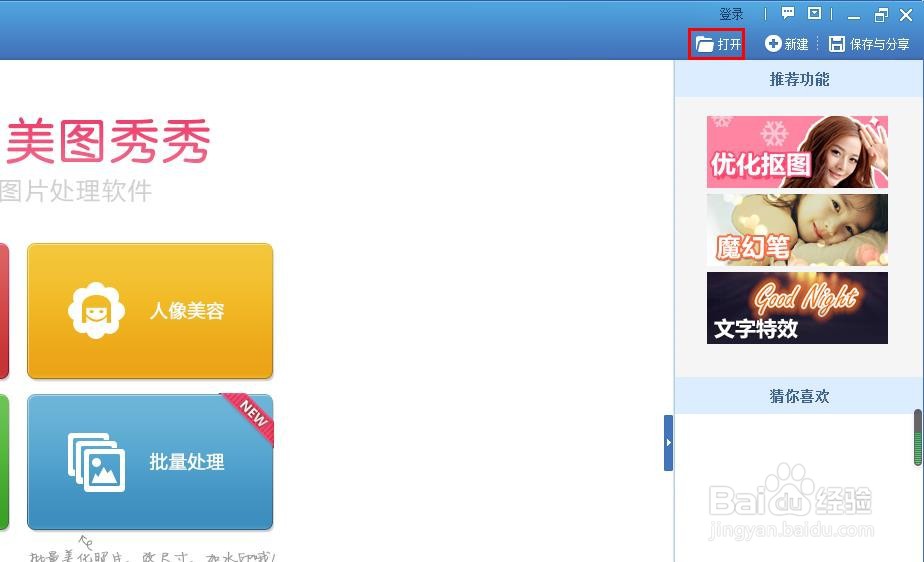 2/6
2/6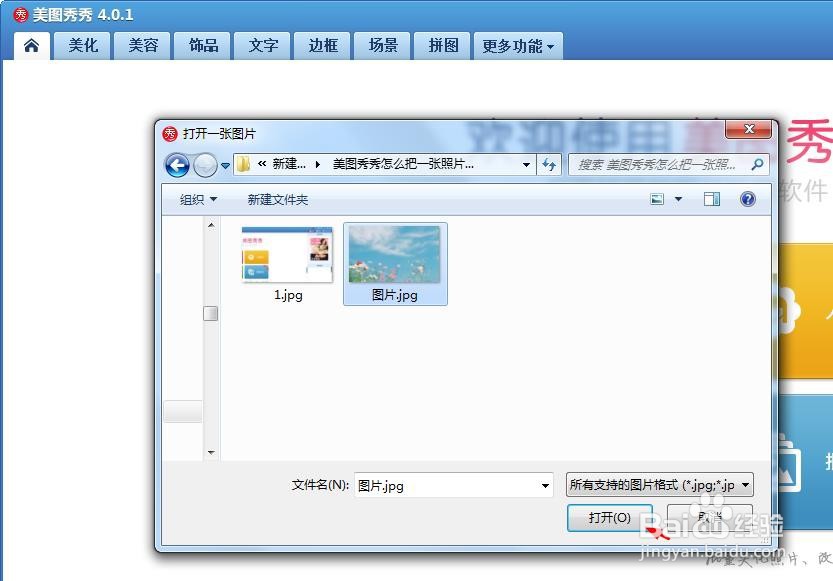
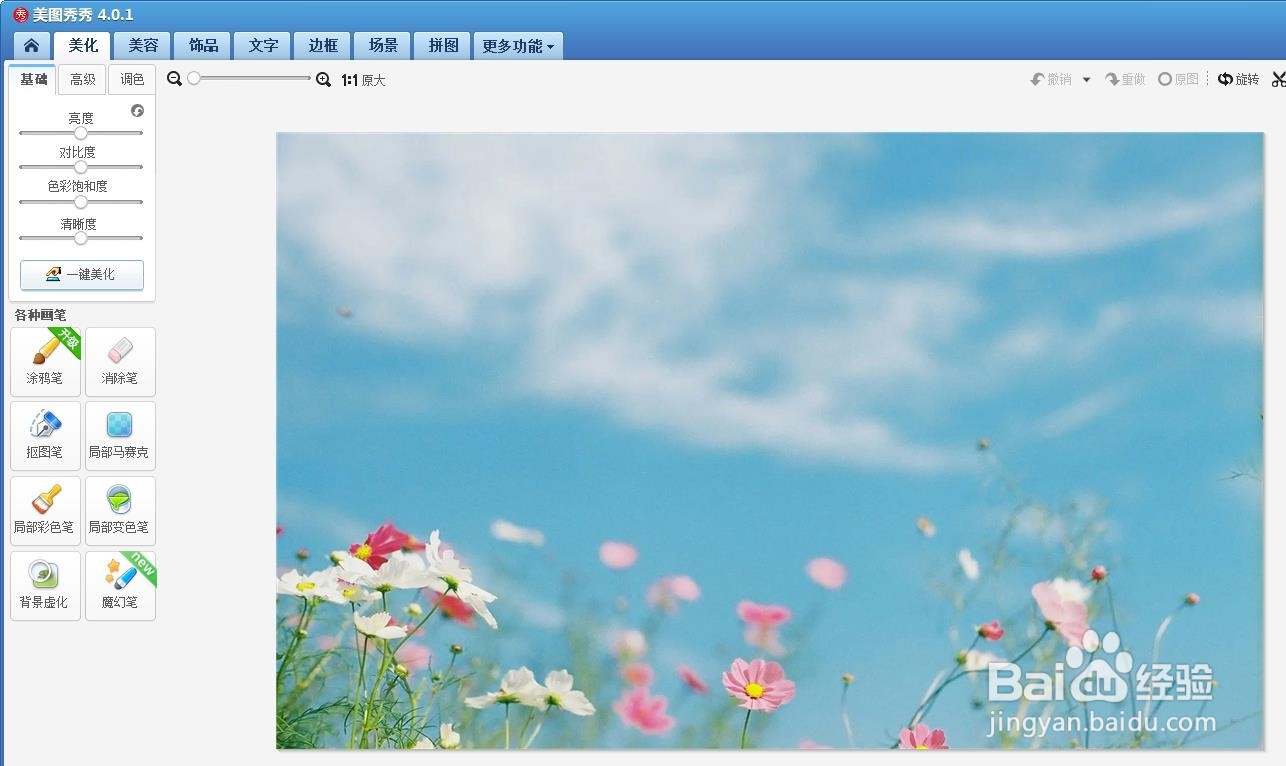 3/6
3/6 4/6
4/6 5/6
5/6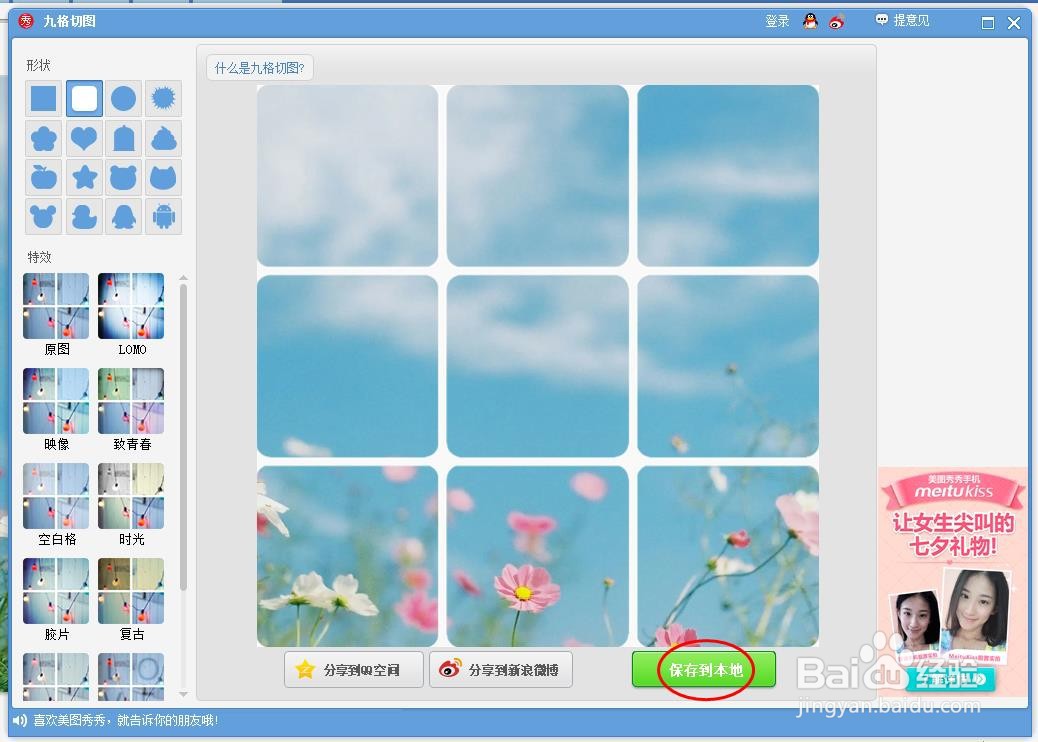 6/6
6/6 美图秀秀切成九宫格
美图秀秀切成九宫格
第一步:打开美图秀秀软件,单击右上角“打开”按钮。
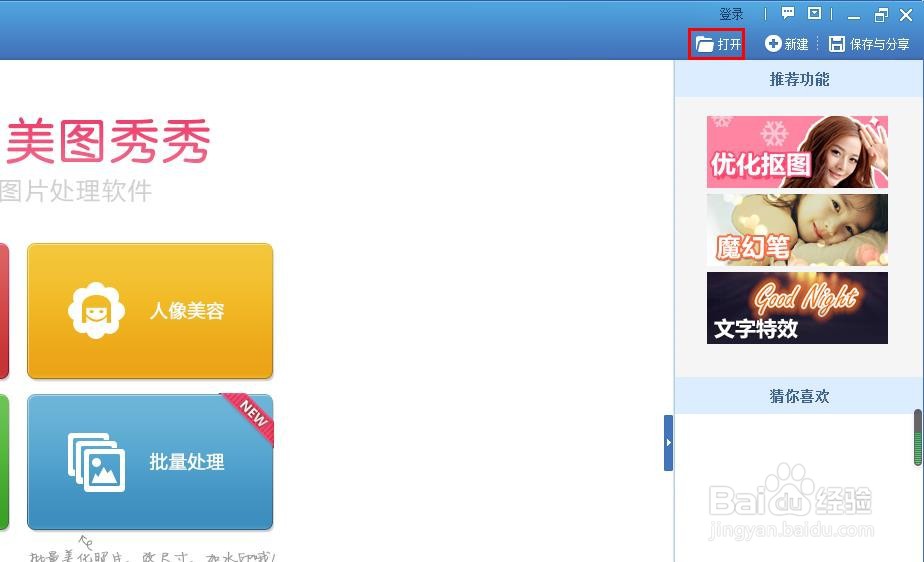 2/6
2/6第二步:在弹出的对话框中,打开一张需要切成九宫格的照片。
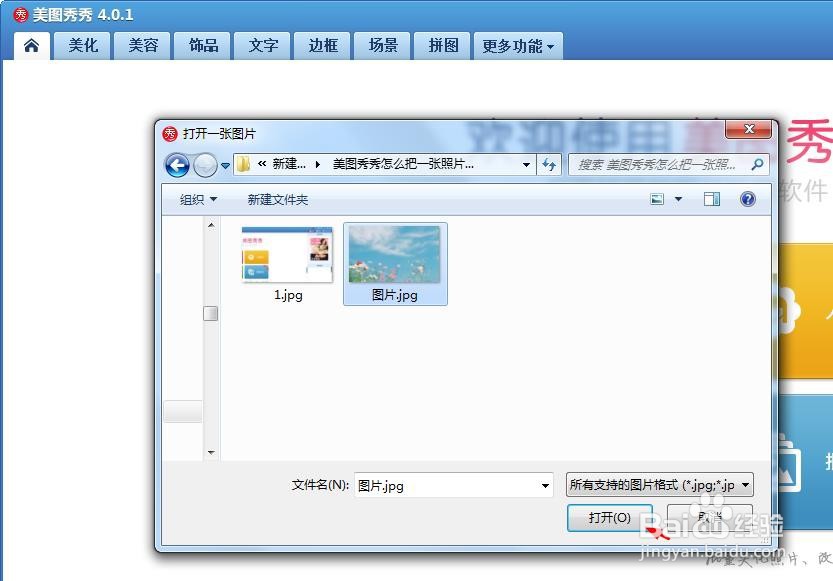
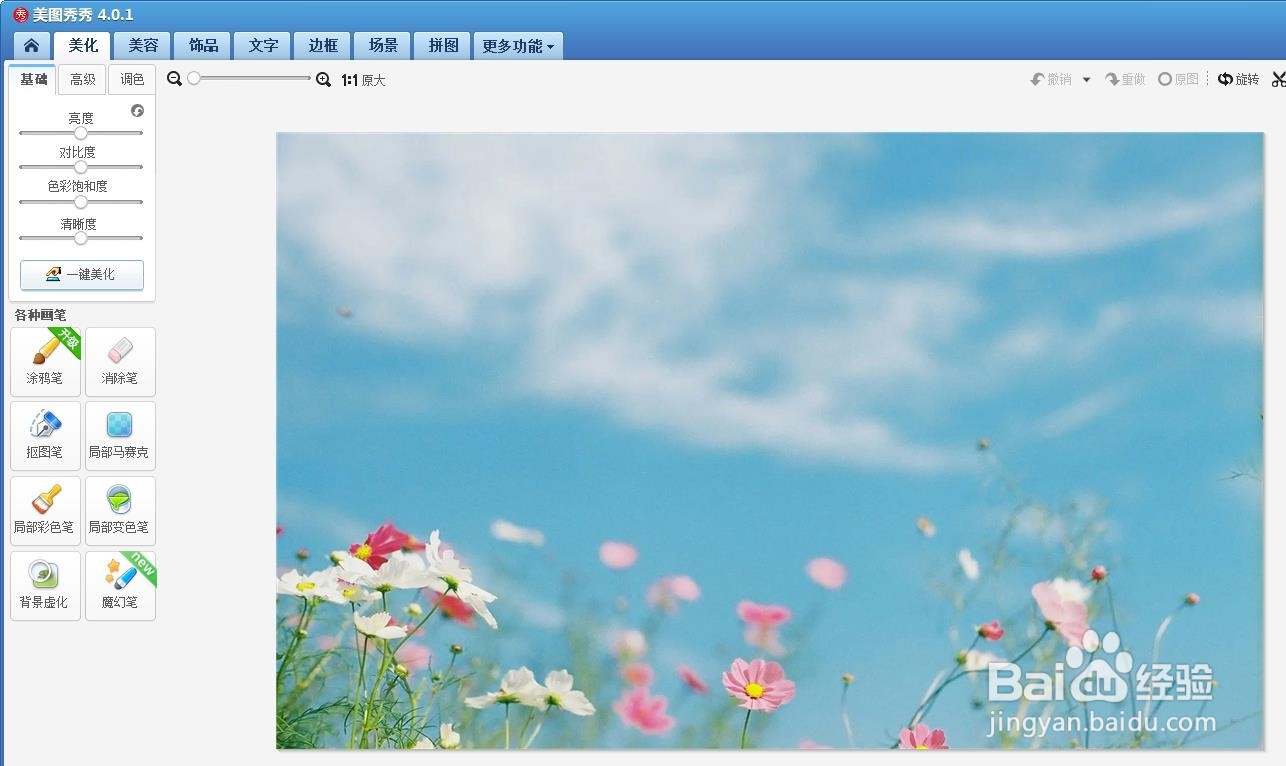 3/6
3/6第三步:在菜单栏中,选择“更多功能--九格切图”选项。
 4/6
4/6第四步:在“九格切图”界面中,左上角选择九宫格的形状。
 5/6
5/6第五步:九宫格切图完成后,单击下方“保存到本地”按钮。
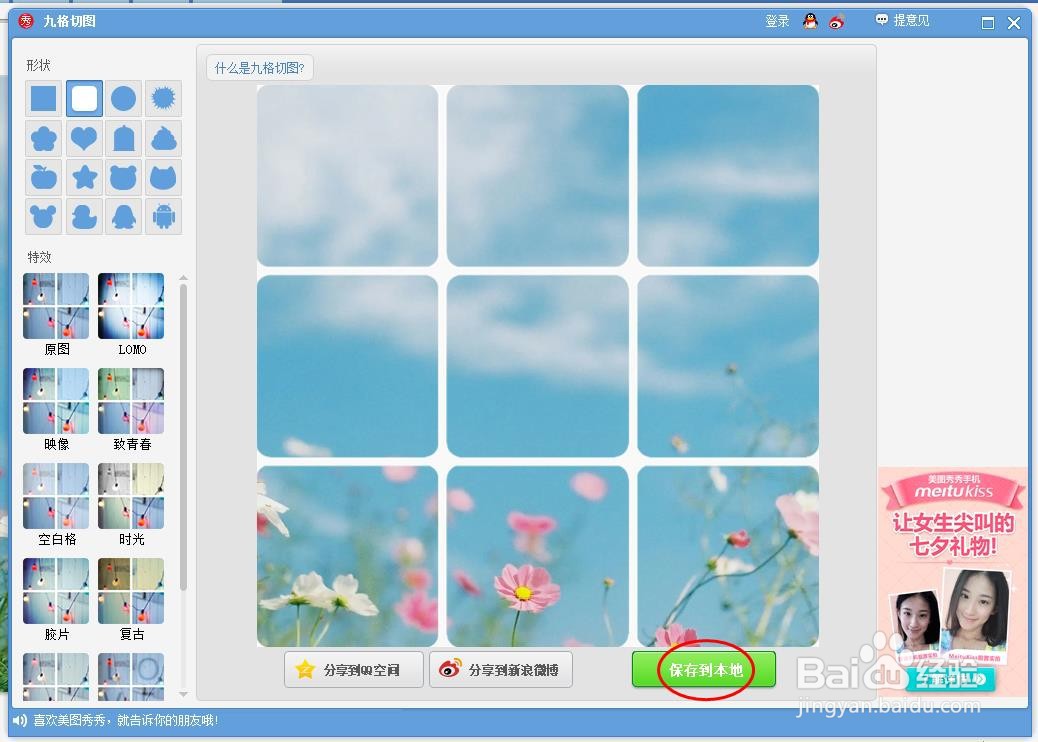 6/6
6/6第六步:在弹出的“保存”对话框中,单击“确定”按钮,照片被切成九宫格形式。
 美图秀秀切成九宫格
美图秀秀切成九宫格 版权声明:
1、本文系转载,版权归原作者所有,旨在传递信息,不代表看本站的观点和立场。
2、本站仅提供信息发布平台,不承担相关法律责任。
3、若侵犯您的版权或隐私,请联系本站管理员删除。
4、文章链接:http://www.1haoku.cn/art_339631.html
上一篇:刺客信条奥德赛 失控的戈尔廷 任务流程
下一篇:苹果手机如何制作长图?
 订阅
订阅